مەزمۇن جەدۋىلى
Excel ئېلېكترونلۇق جەدۋەل پروگراممىسى سۈپىتىدە ئېسىل ئىز قوغلاش قورالى سۈپىتىدە ئىشلىتىشكە بولىدۇ. ئەگەر Excel دا سېتىش ئىز قوغلىماقچى بولسىڭىز ، بۇ قوللانما سىزگە ياردەم بېرىدۇ. بۇ ماقالىدە يۇمشاق دېتالدىكى تەجرىبىڭىزنىڭ قانداق بولۇشىدىن قەتئىينەزەر ئۇنى ئاسان تاپقىلى بولىدىغان جەرياننىڭ ھەر بىر قەدىمى تەپسىلىي مۇلاھىزە قىلىنىدۇ. بۇ نامايىش ئۈچۈن تۆۋەندىكى ئۇلىنىشتىن كەلگەن. سانلىق مەلۇمات جەدۋىلى ئۇنىڭغا كىرگۈزۈلگەن ، باسقۇچلارنى بېسىپ ئۆتكەندە ئۆزىڭىز سىناپ بېقىڭ.
سېتىش ئىزچىسى. Xlsx
Excel دا سېتىش ئىز قوغلاش تەرتىپىكېيىنكى بۆلەكتە ، ھەرىكەتچان سېتىش ئىز قوغلاش ۋە ئۇنىڭ دوكلاتىنى ياساشنىڭ ئوخشىمىغان باسقۇچلىرىنى ئۆتىمىز. ھەر بىر باسقۇچ ئۇنىڭ تارماق بۆلىكىدە بايان قىلىنغان. بىز مەھسۇلاتلارنىڭ بىر مەزگىل مۇقىم باھادا بولىدىغانلىقىنى پەرەز قىلىۋاتىمىز. ئۇندىن باشقا ، بىز بۇ سانلىق مەلۇمات جەدۋىلىنى ئىشلىتىپ Excel دىكى ئەسلى سېتىش ئىز قوغلاش ماشىنىسىنى قايتا-قايتا يېزىشنىڭ ئورنىغا ، كىملىكتىن قىممەت ئىزدەيمىز.
بىز تۆۋەندىكى سانلىق مەلۇمات جەدۋىلىنى نامايىشقا ئىشلىتىمىز.
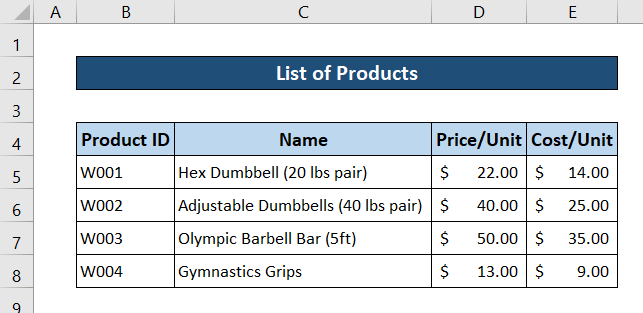
كەلگۈسىدىكى تېخىمۇ ياخشى پايدىلىنىش ئۈچۈن جەدۋەلگە ئىسىم قويايلى ، «مەھسۇلات تىزىملىكى» دەيلى.
2-قەدەم: مەھسۇلات تىزىملىكى ئۈچۈن ھەرىكەتچان سېتىش ئىز قوغلاش> ھازىر ئەسلىدىكى سېتىشنى ئىز قوغلايدىغان ۋاقىت كەلدى. بىز VLOOKUP ئىشلىتىمىزفۇنكسىيە بۇنىڭ ئۈچۈن بىز قۇرغان ئالدىنقى سانلىق مەلۇمات جەدۋىلىدىن قىممەت ئىزدەش. بۇ ھەر قېتىم ئىز قوغلىغۇچقا بىر قۇر كىرگەندە تەكرارلىنىدىغان قىممەتلەرنى كىرگۈزمەسلىكىمىزنىڭ كاپالەتكە ئىگە قىلىدۇ.
IFERROR ئىقتىدارى قۇرۇق قىممەتتىكى بارلىق خاتالىقلارنى تۈگىتىشكە پايدىلىق. ، بۇ بىزنىڭ سېتىش ئىز قوغلىغۇچىمىزنى تېخىمۇ جەلپ قىلىدۇ. Excel دا قانداق قىلىپ سېتىش ئىز قوغلىغىلى بولىدىغانلىقى توغرىسىدىكى تەپسىلىي يېتەكچى ئۈچۈن بۇ باسقۇچلارغا ئەگىشىڭ. 
- بۇ خىل ئەھۋالدا بىز چېسلا ، مەھسۇلات كىملىكى ۋە ئورۇن ستونلىرىنىڭ كىرگۈزۈشىنى قولدا كىرگۈزىمىز. بۇ كۈن ۋە خېرىدارلارنىڭ ئوخشىماسلىقىغا ئاساسەن ئوخشىمايدۇ.
- تۈر تەپسىلاتلىرى ئۈچۈن D5 كاتەكچىنى تاللاڭ ۋە تۆۋەندىكى فورمۇلانى يېزىڭ.
=IFERROR(VLOOKUP(C5,'Product Lists'!$B$5:$E$8,2),"-")
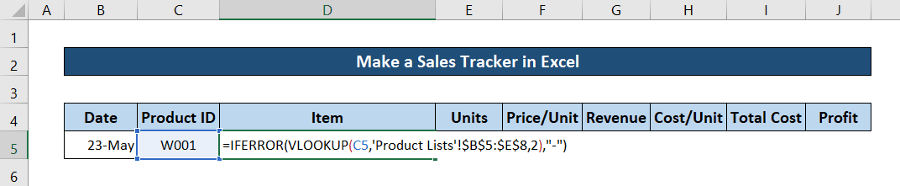
- ئاندىن كۇنۇپكا تاختىڭىزغا Enter نى بېسىڭ. نەتىجىدە ، ئالدىنقى باسقۇچتا بىز قۇرغان جەدۋەلدىن تۈر تەپسىلاتلىرى ئاپتوماتىك تولدۇرۇلىدۇ.
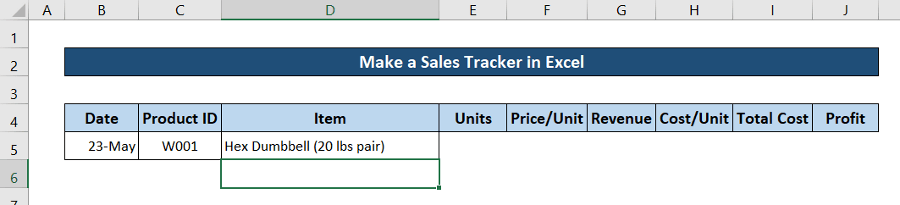
- ھازىر ، چېكىپ سۆرەپ تاش قالغان ھۈجەيرىلەرنى بۇ فورمۇلا بىلەن تولدۇرۇش ئۈچۈن تۇتقۇچ سىنبەلگىسىنى تولدۇرۇڭ.
- كېيىنكى قەدەمدە ، F5 كاتەكچىنى تاللاڭ ۋە تۆۋەندىكى فورمۇلانى يېزىڭ.
=IFERROR(VLOOKUP(C5,'Product Lists'!$B$5:$E$8,3),0)
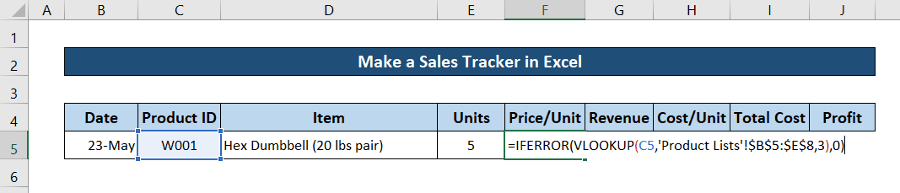
- ھازىر كۇنۇپكا تاختىڭىزغا Enter نى بېسىڭ.
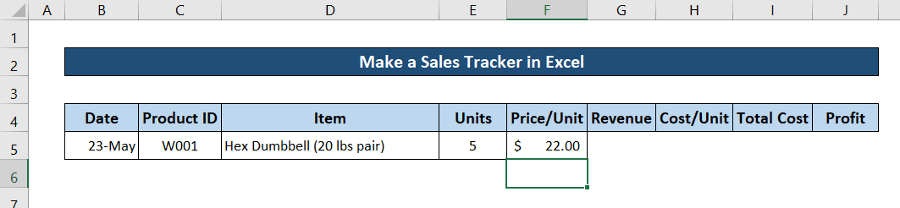
- ئۇنىڭدىن كېيىن تولدۇرۇش تۇتقۇچ سىنبەلگىسىنى سىز ئويلىغان تىزىملىكنىڭ ئاخىرىغا سۆرەپ فورمۇلانى تولدۇرۇڭ.
- ئاندىن كىرىڭكاتەكچە G5 ۋە تۆۋەندىكى فورمۇلانى يېزىڭ.
F5*E5
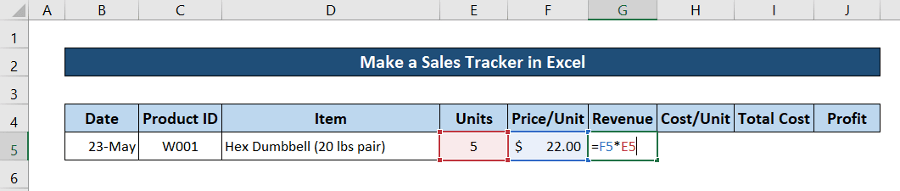
- ھازىر Enter نى بېسىڭ. نەتىجىدە ، سىز ئومۇمىي كىرىم ھېسابلاپ چىقىسىز.
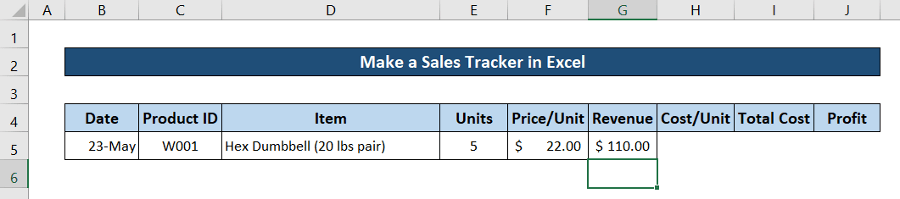
- ئاندىن G5 كاتەكچىسىنى تاللاڭ ۋە تۆۋەندىكى فورمۇلانى يېزىڭ. ئىمپورت تەننەرخى / بىرلىك قىممىتى.
=IFERROR(VLOOKUP(C5,'Product Lists'!$B$5:$E$8,4),"0")
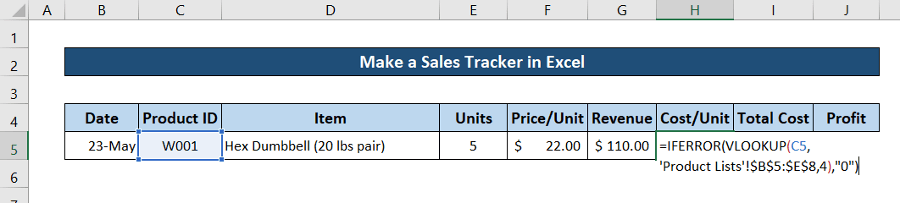
- كۇنۇپكا تاختىڭىزغا كىرگۈزۈڭ. نەتىجىدە ، تەننەرخ / بىرلىك قىممىتى ئىمپورت قىلىنىدۇ. قالغان ئىستوننى فورمۇلا بىلەن تولدۇرۇڭ>
=H5*E5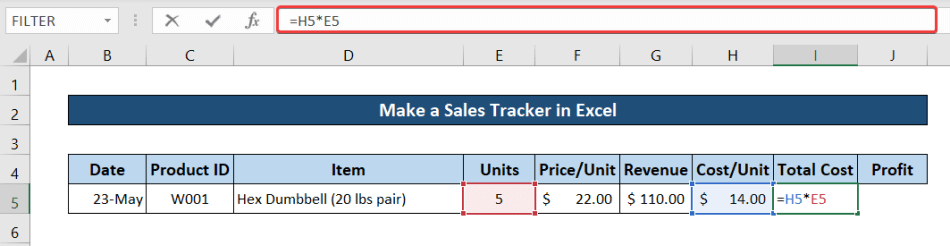
- ئاندىن Enter نى بېسىڭ. ھەمدە كاتەكچىدىكى ئومۇمىي چىقىمىڭىز بولىدۇ.
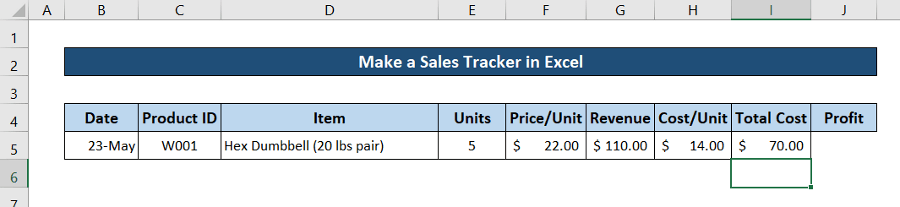
- ئاخىرىدا ، پايدا قىممىتى ئۈچۈن ، J5 كاتەكچىسىنى تاللاڭ ۋە يېزىڭ تۆۋەندىكى فورمۇلانى چۈشۈرۈڭ.
=G5-I5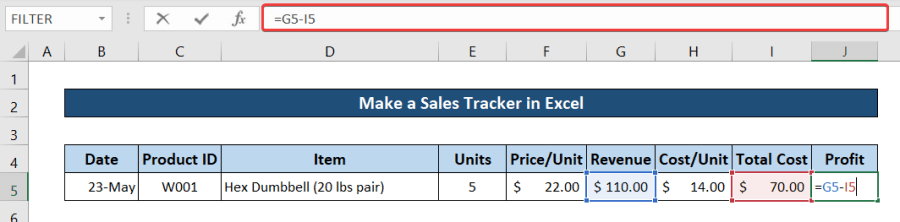
- نى كىرگۈزۈڭ. ئاندىن فورمۇلا ئىشلىتىلگەن باشقا كاتەكچىلەرگە ئوخشاش تولدۇرۇش تۇتقۇچ سىنبەلگىسىنى چېكىپ سۆرەپ كىرىڭ.
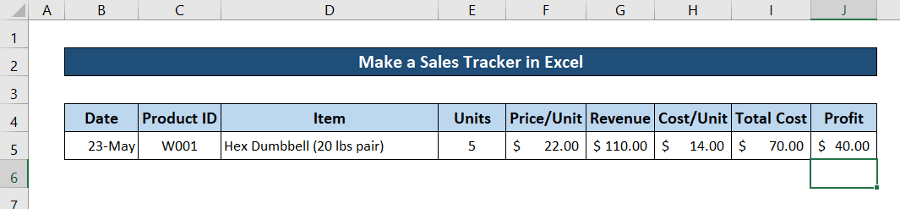
- ئاخىرىدا ، قالغان قۇرلارنى تولدۇرۇڭ. سېتىش ۋاقتى ، سېتىلغان مەھسۇلات ۋە ئورۇنلار بىلەن. ئەڭ ئاخىرقى سېتىش ئىز قوغلاش تىزىملىكى مۇشۇنىڭغا ئوخشايدۇ.
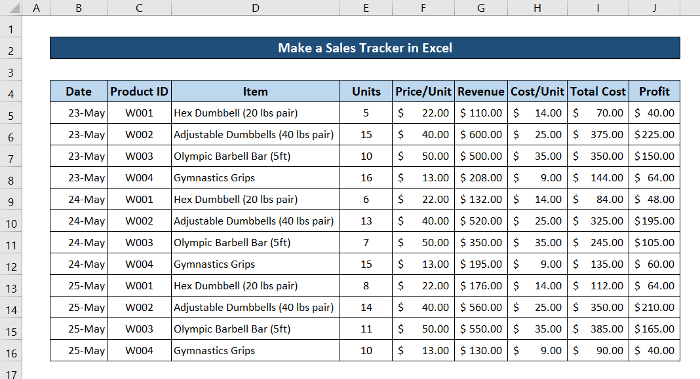
🔍 فورمۇلانىڭ بۇزۇلۇشى
👉 VLOOKUP (C5, 'مەھسۇلات تىزىملىكى'! $ B $ 5: $ E $ 8,4) دىكى قىممەتنى ئىزدەيدۇكاتەكچە C5 جەدۋەلدىكى B5: E8 ئېلېكترونلۇق جەدۋەلدە مەھسۇلات تىزىملىكى دەپ ئاتىلىدۇ. ئۇ 4-ئىستوننىڭ قىممىتىنى سانلار گۇرپىسىدىن قايتۇرىدۇ ، بۇ يەردە C5 نىڭ قىممىتى ماس كېلىدۇ.
👉 IFERROR (VLOOKUP (C5, 'مەھسۇلات تىزىملىكى'! $) B $ 5: $ E $ 8,4), "0 ″) ئالدىنقى ئىقتىدار خاتالىق قايتۇرغان ئەھۋال ئاستىدا 0 نى قايتۇرىدۇ.
3-قەدەم: ئىز قوغلاش ئۈچۈن Pivot جەدۋىلى قۇرۇش
سېتىش ئىز قوغلاش سانلىق مەلۇماتلىرى ، مەھسۇلاتلارنى سېلىشتۇرۇشقا بولىدىغان نۇرغۇن پارامېتىرلار بار. چېسلا ، مەھسۇلات كىملىكى ، پايدا ، تەننەرخ ، كىرىم قاتارلىق تۈر ئىسمى دېگەندەك سېلىشتۇرۇشلارغا ئوخشاش ، Pivot جەدۋىلى Microsoft Excel تەمىنلىگەن ئېسىل قورال. بۇ باسقۇچتا ، بىز بۇ سانلىق مەلۇمات جەدۋىلىدە مەلۇم دوكلات ئۈچۈن لازىملىق ئىستونلار بىلەن قانداق قىلىپ مۇھىم جەدۋەلنى ياساشقا ئەھمىيەت بېرىمىز. ھەر قېتىم ئوخشىمىغان مۇھىم جەدۋەللەرنى قۇرماقچى بولسىڭىز ، بۇ باسقۇچلارنى بېسىڭ.
- ئالدى بىلەن پۈتۈن سانلىق مەلۇمات جەدۋىلىنى تاللاڭ.
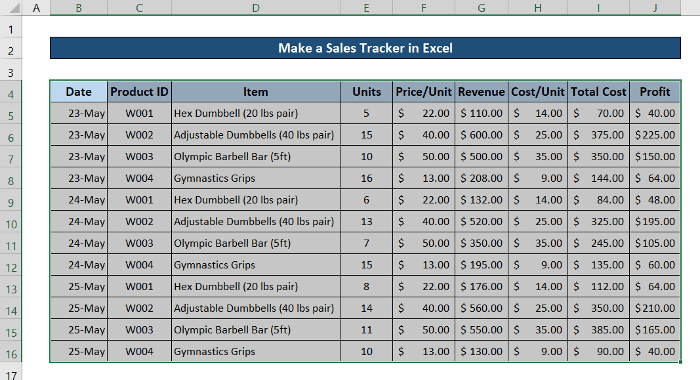
- ئاندىن لېنتىڭىزغا قىستۇر بەتكۈچىگە كىرىڭ. كېيىنكى قەدەمدە ، جەدۋەل گۇرۇپپىدىن PivotTable نى تاللاڭ.
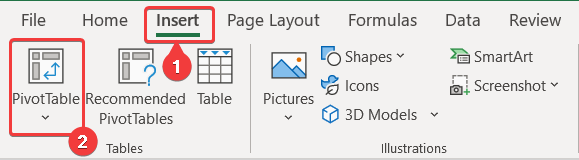
- نەتىجىدە ، PivotTable جەدۋەل ياكى دائىرە كۆرۈنىدۇ. بۇ پەيتتە ، رەسىمدە كۆرسىتىلگەندەك يېڭى خىزمەت جەدۋىلى نىڭ تاللانمىسىنى تاللاڭ ۋە ماقۇل نى بېسىڭ.
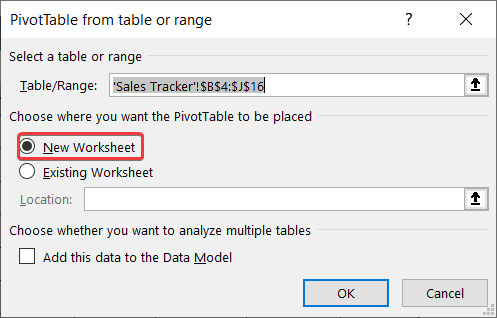
- شۇنداق قىلىپ ، بىزدە pivot جەدۋىلى ئۈچۈن يېڭى ئېلېكترونلۇق جەدۋەل بولىدۇ. ئېلېكترونلۇق جەدۋەلنىڭ ئوڭ تەرىپىدە PivotTable Fields نى تاپالايسىز. قوشماقچى بولغان بۆلەكلەرنى تاللاڭدوكلات قىلىش ئۈچۈن تاللاش پارامېتىرلىرىنى تاللاڭ ، دوكلاتىڭىزنى ئاساس قىلماقچى. بۇ خىل ئەھۋالدا بىز مۇھىم جەدۋەل ئۈچۈن چېسلا ، مەھسۇلات كىملىكى ، ۋە پايدا نى تاللاۋاتىمىز.
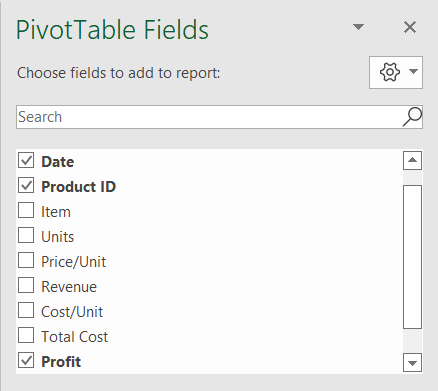
ئاخىرىدا ، سىز 2-قەدەمدە ياسالغان سېتىش ئىز قوغلاش ماشىنىسىنىڭ پارامېتىرلىرى بىلەن مۇھىم جەدۋەلگە ئىگە بولىسىز.
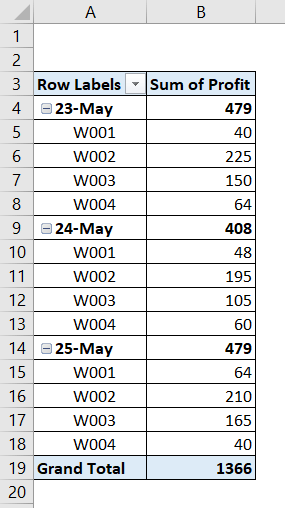
ھەرىكەتچان دوكلات ھاسىل قىلىش ئۈچۈن ، ئۇلارغا قانداق ۋەكىللىك قىلماقچى بولغانلىقىڭىزغا ئاساسەن ، ئالاھىدە پارامېتىرلىرى بار ئالاھىدە قوزغىتىش جەدۋىلى بولۇشى كېرەك. بۇ سېتىش دوكلاتىدا ، بىز ھەر كۈنى مەھسۇلاتنىڭ ئومۇمىي پايدىسى ، ھەر كۈنى ئېرىشكەن ئومۇمىي پايدا ۋە ھەر بىر مەھسۇلات ئېرىشكەن ئومۇمىي پايدا ھەققىدە دوكلات تەييارلايمىز.
ئۈچۈن قاۋاقخانا قۇرۇش سېتىش يولىنىڭ ئومۇمىي پايدىسى
ئالدى بىلەن ، بىز ھەر بىر مەھسۇلاتنىڭ كۈندىلىك تاپقان پايدىسىنى تەسەۋۋۇر قىلىش ئۈچۈن بىر تاياقچە پىلان ۋە بىر قۇر پىلان تۈزدۇق.
- ئالدى بىلەن ، 3-قەدەمدە كۆرسىتىلگەندەك چېسلا ، مەھسۇلات كىملىكى ۋە ئومۇمىي پايدىسى بار بىر ئۈستەل جەدۋىلى تەييارلاڭ. ئاندىن قوزغىتىش جەدۋىلىنى تاللاڭ.
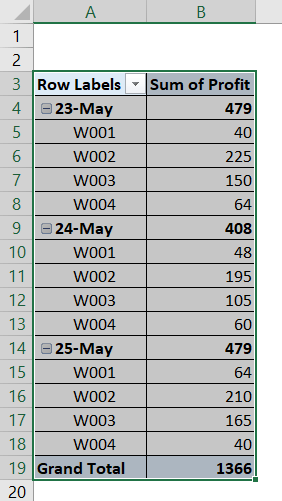
- ئۇنىڭدىن كېيىن ، قىستۇر بەتكۈچىگە كىرىپ ، جەدۋەل گۇرۇپپىسىدىكى تەۋسىيە قىلىنغان جەدۋەل نى تاللاڭ.

- نەتىجىدە ، جەدۋەل قىستۇر رامكىسى ئېچىلىدۇ. ئەگەر بىردىن كۆپ بەتكۈچ بولسا ، ئۇنىڭدىكى بارلىق دىئاگراممىلار بەتكۈچىگە كىرىڭ. ئاندىن سول تەرەپتىن ستون نى تاللاڭ ، ئاندىن لازىملىق تاياقچە جەدۋەلنىڭ تۈرىنى تاللاڭ. ئاخىرىدا ، چېكىڭ بولىدۇ .
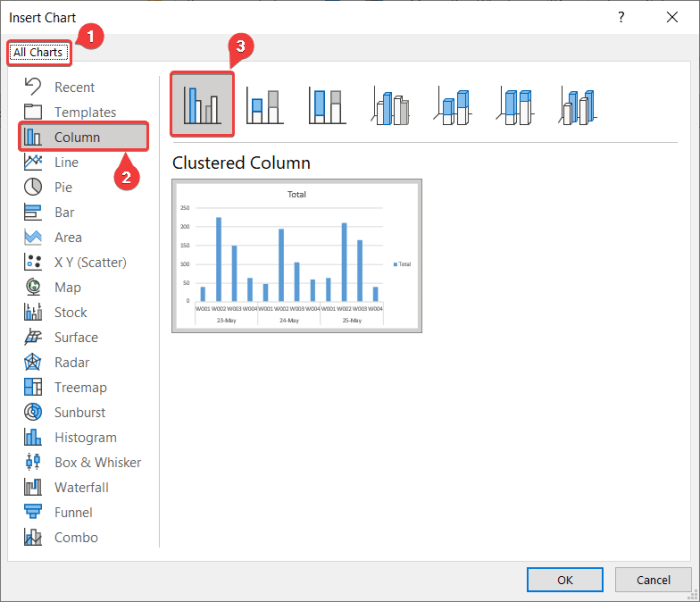
- نەتىجىدە ، ئىستون جەدۋىلى كۆرۈنىدۇ. 1>
- رىۋايەتلەرنى ئۆچۈرۈپ ، دىئاگرامما ئۇسلۇبىنى ئۆزگەرتكەندىن كېيىن ، ئۇ مۇنداق كۆرۈنىدۇ.
- ئالدى بىلەن ، قوزغىتىش جەدۋىلىنى تاللاڭ.
- ھازىر قىستۇر بەتكۈچىگە كىرىپ ، جەدۋەل گۇرۇپپىسىدىن تەۋسىيە قىلىنغان جەدۋەل نى تاللاڭ. .1313 بىردىن كۆپ بەتكۈچ. ھازىر رامكىنىڭ سول تەرىپىدىن ۋە ئوڭ تەرەپتىن قۇر نى تاللاڭ ، لازىملىق سىزىق جەدۋىلىنى تاللاڭ. ئاخىرىدا ، بولىدۇ نى بېسىڭ.
- نەتىجىدە ئېلېكترونلۇق جەدۋەلدە قۇر جەدۋىلى بارلىققا كېلىدۇ. 14>
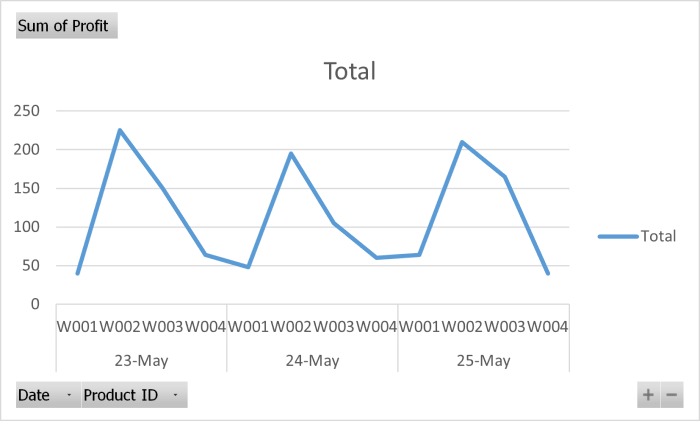
- بەزى ئۆزگەرتىشلەردىن كېيىن ، دىئاگرامما مۇنداق ئوخشايدۇ.
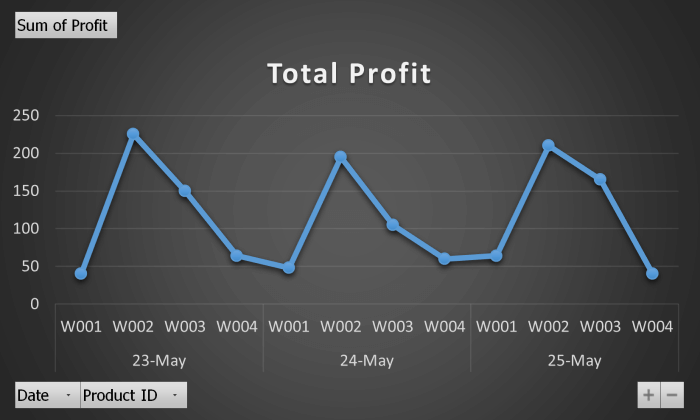
كۈندۈزلۈك ئومۇمىي پايدىنى كۆز-كۆز قىلىش ئۈچۈن تاياقچە پىلان تۈزۈڭ
ھەر كۈنى سېتىلىدىغان مەھسۇلاتلارنىڭ قانداق بولۇشىدىن قەتئىينەزەر ، بىر نەچچە كۈنلۈك پايدا گرافىكىنى خالايمىز دەيلى. بۇ خىل گرافىكلارنى تاياقچە پىلانلاش ئۈچۈن ، بۇ باسقۇچلارنى بېسىڭ. . ئۇنى قىلىپ بولغاندىن كېيىن پۈتۈن جەدۋەلنى تاللاڭ.
- ئاندىن كىرىڭ بەتكۈچىنى قىستۇرۇش ۋە جەدۋەل گۇرۇپپىسىنىڭ ئاستىغا ، تەۋسىيە قىلىنغان جەدۋەل نى تاللاڭ.
- ھازىر ئېچىلغان جەدۋەلنى قىستۇرۇش رامكىسىغا بىردىن كۆپ بولسا بارلىق دىئاگراممىلار بەتكۈچىنى تاللاڭ. ئاندىن سول تەرەپتىن ستون نى تاللاڭ. ئۇنىڭدىن كېيىن ، كۆزنەكنىڭ ئوڭ تەرىپىدە لازىملىق ئىستون جەدۋىلىنى تاللاڭ. ئۇنىڭدىن كېيىن ، بولىدۇ نى بېسىڭ.
- نەتىجىدە ئېلېكترونلۇق جەدۋەلدە دىئاگرامما چىقىدۇ.
- تېخىمۇ كۆپ كۆرسىتىش ئۈچۈن بەزى ئۆزگەرتىشلەردىن كېيىن ، بىز تۆۋەندىكى جەدۋەلنى تاللايمىز.
- ئالدى بىلەن ، بىز مەھسۇلات ۋە پايدا ئۇنىڭ تۈۋرۈكى بولغان مۇھىم جەدۋەلگە موھتاج. 3-باسقۇچقا ئەگىشىڭ ، مۇھىم جەدۋەل تەييارلاڭ ، ئەمما بۇ قېتىم مەھسۇلات ۋە ئاخىرقى ساھەدىكى پايدىنى تەكشۈرۈپ بېقىڭ. ئۇنى ئالغاندىن كېيىن ، مۇھىم جەدۋەلنى تاللاڭ. 6> جەدۋەل گۇرۇپپىسىدىكى تەۋسىيە قىلىنغان جەدۋەللەر .
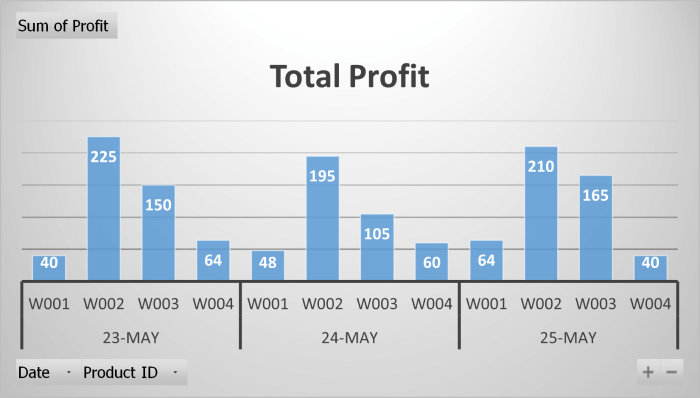
سىزىق جەدۋىلى قۇر سېتىش يولىنىڭ ئومۇمىي پايدىسى ئۈچۈن
قوزغىتىش جەدۋىلىدىن بىر قۇر گرافىك قوشۇش ئۈچۈن بۇ باسقۇچلارنى بېسىڭ.
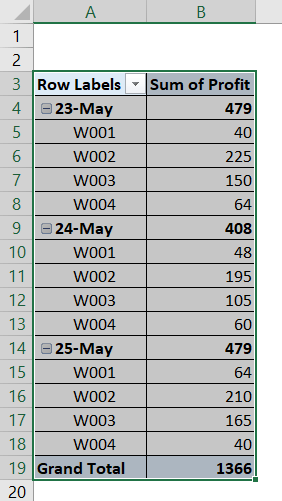
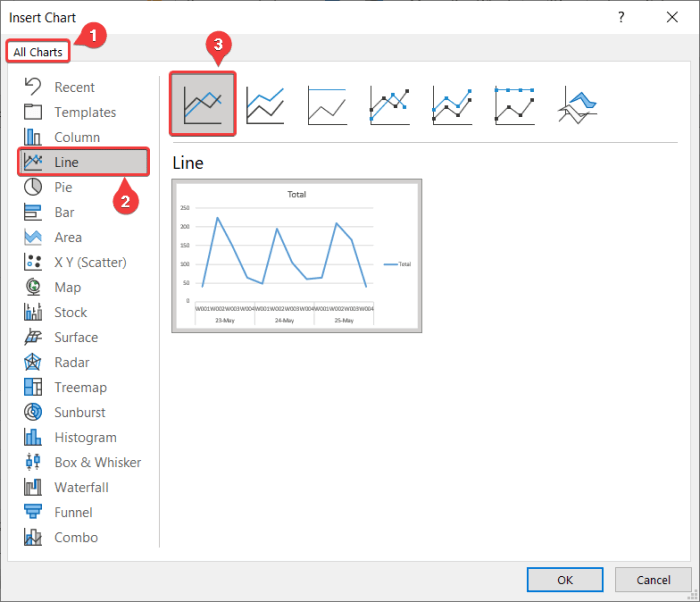
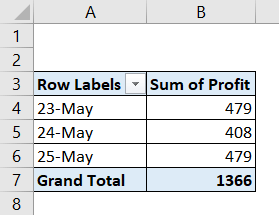

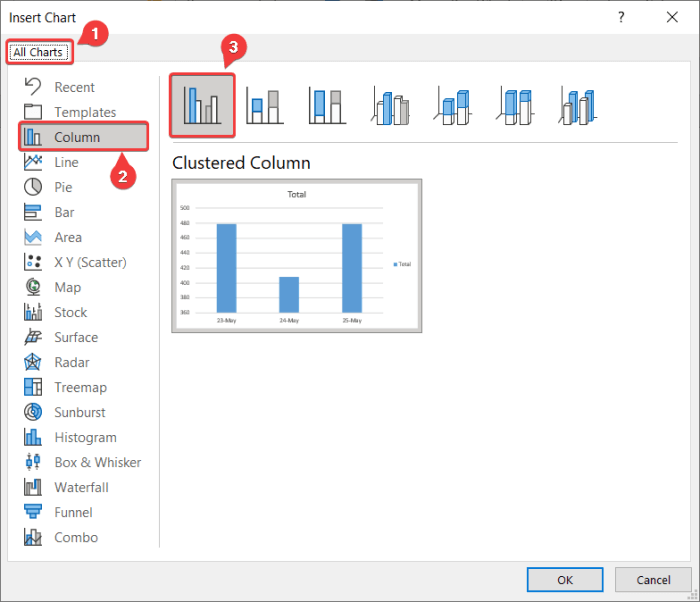
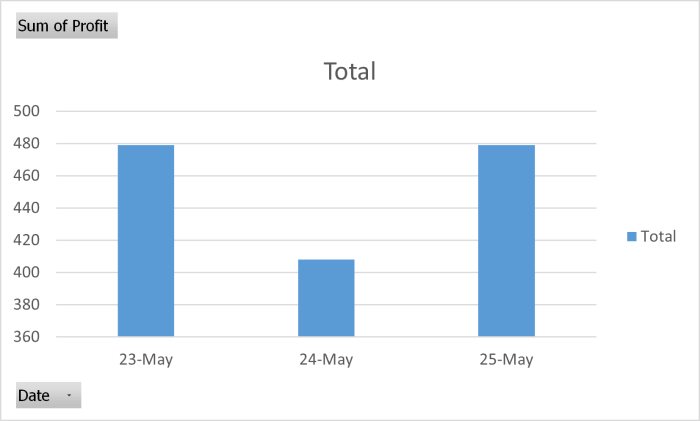
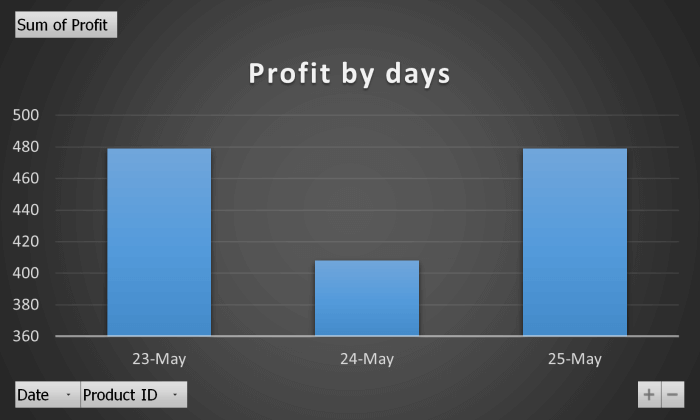
مەھسۇلاتلارنىڭ پايدىسىنى تەسۋىرلەش ئۈچۈن تورت جەدۋىلى تۈزۈڭ
پايدا تەقسىماتنى تەسەۋۋۇر قىلىش ئۈچۈن تورت جەدۋىلىگە ئېھتىياجلىق. بۇ خىل ئەھۋالدا بىز تورت جەدۋىلىنى ئىشلىتىپ ، ئوخشىمىغان مەھسۇلاتلارغا ئاساسەن پايدا ئومۇمىي تەقسىماتنى پىلانلاۋاتىمىز. بۇ باسقۇچلارغا ئەگىشىڭ.

- رامكا ئېچىلىدۇ. ئاندىن ئۇنىڭدىن بارلىق دىئاگراممىلار بەتكۈچىنى تاللاڭ. ھازىر ، سول تەرەپتىن تاللاڭ تورت . ئوڭ تەرەپتە لازىملىق تورت جەدۋىلىنىڭ تۈرىنى تاللاڭ. تاماملانغاندىن كېيىن ، بولىدۇ نى بېسىڭ.
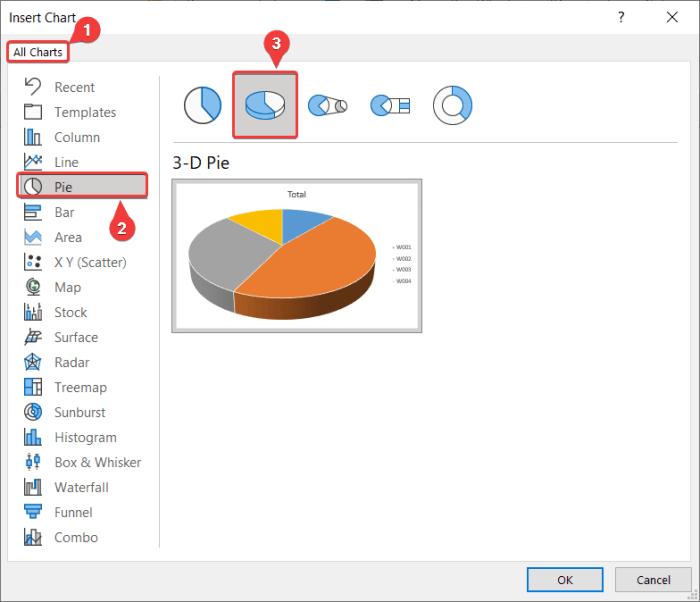
- ئالدىنقى باسقۇچلارنىڭ نەتىجىسىدە تورت جەدۋىلى چىقىدۇ.
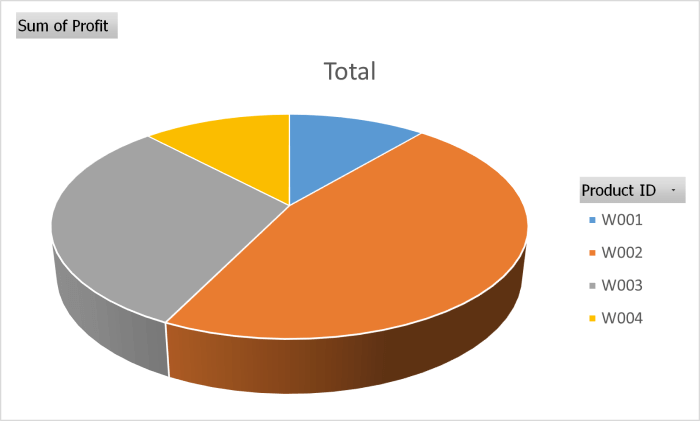
- بەزى ئۆزگەرتىشلەردىن كېيىن ، دىئاگرامما مۇشۇنىڭغا ئوخشايدۇ.
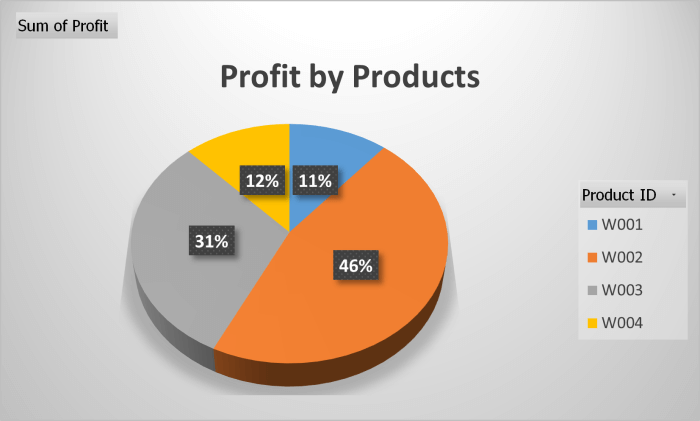
بىر قېتىم سېتىش ئىز قوغلاش ماشىنىسىدىن لازىملىق بارلىق گرافىكلارنى قىلىپ بولدىڭىز ، ئۇلارنى باشقا جەدۋەلگە يۆتكەڭ ۋە قايتا رەتلەڭ. ئۇلارنى تېخىمۇ كۆركەم ۋە تەسەۋۋۇر قىلىشقا جەلپ قىلىشى كېرەك. بۇ گرافىكلارنىڭ ھەرىكەتچان ئىكەنلىكىنى ئېسىڭىزدە تۇتۇڭ ، ئوخشاش Excel خىزمەت دەپتىرىدىكى سېتىش ئىز قوغلىغۇچىڭىزغا قىممەت يېڭىلىغاندا ئاپتوماتىك يېڭىلىنىدۇ.
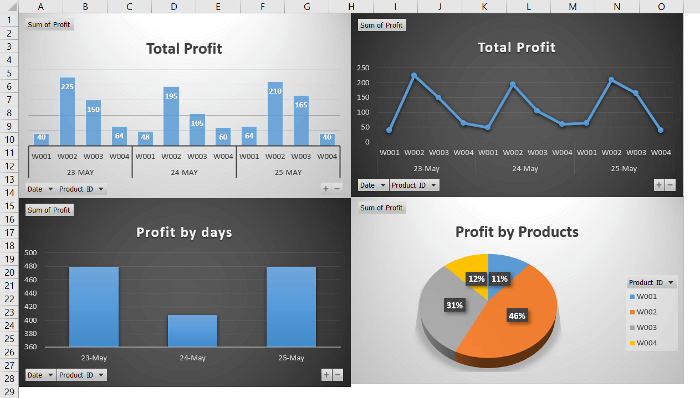
تېخىمۇ كۆپ ئوقۇڭ: Excel دىكى خېرىدارلارنىڭ ئىز-دېرىكىنى قانداق ساقلاش (ھەقسىز قېلىپنى چۈشۈرۈش) Excel دا. بۇ قوللانمىنى پايدىلىق ۋە مەزمۇنلۇق تېپىشىڭىزنى ئۈمىد قىلىمەن. سوئالىڭىز ياكى تەكلىپ-پىكىرلىرىڭىز بولسا تۆۋەندە بىزگە خەۋەر قىلىڭ. بۇنىڭغا ئوخشاش تېخىمۇ كۆپ قوللانمىلارنى Exceldemy.com دىن كۆرۈڭ.

